MySQLGUI
MySQLGUI是一個歷史悠久的、基於GUI的MySQL客戶端程序。它可以跨平台操作,幫助用戶完成MySQL數據庫的基本管理工作。可從http://www.MySQL.com/downloads/gui-MySQLgui.Html下載該軟件,版本為1.75。該軟件直接解壓縮即可運行。本文將其下載到MySQLgui目錄中,運行以下命令:
#cd /MySQLgui
#tar zxvf tar zxvf MySQLgui-Linux-semi-static-1.7.5.tar.gz
#cd zxvf MySQLgui-Linux-semi-static-1.7.5
#./MySQLgui
啟動MySQLGUI管理工具後,可以通過單擊“Option”按鈕打開選項設置界面。在該界面中,可以對使用的賬號、主機、顯示風格等選項進行設置,如圖8所示。
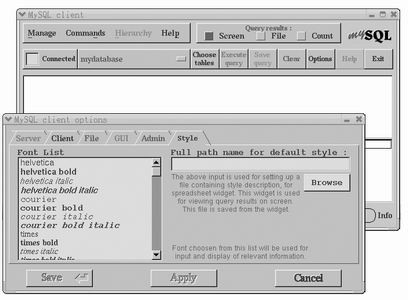
設置完成後,單擊“Connected”按鈕,然後輸入數據庫密碼,即可完成連接。連接完成後,數據庫服務器中現有的數據庫會顯示在“Connected”按鈕之後,單擊就可選擇相應的數據庫。選擇上一節中建立的mydatabase數據庫,單擊“Choose tables”,在彈出的窗口中選擇mytable表。在第一個空白框中輸入一個SQL語句,然後單擊“Excute query”,這時將會彈出一個窗口,顯示出該表的內容,如圖9所示。
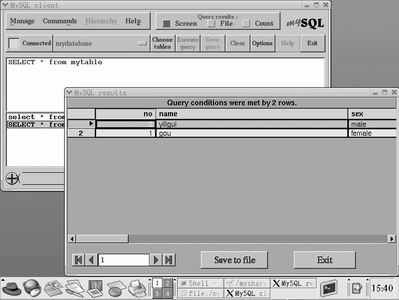
在使用的過程中可以看出,與MySQL Control Center相比,MySQLGUI工具還是不夠成熟。
PHPMyAdmin
phpMyAdmin是一個使用PHP編寫的、基於Web的MySQL客戶端程序,支持簡體中文,允許用戶使用Web浏覽器來管理MySQL數據庫。因為phpMyAdmin是基於Web的,所以在安裝它之前,先要保證Apache的正常運行,並且apache服務器要安裝相應的MySQL和PHP擴展插件(具體安裝方法可以參考其它資料)。可在http://sourceforge.Net/projects/phpmyadmin/下載到PHPMyAdmin軟件包,並將下載的文件移至/var/www/Html目錄,將其解壓縮後,把解壓出來的目錄改名為PHPmyadmin。命令如下:
#mv phpMyAdmin-2.5.4-PHP.tar.gz /var/www/Html
#tar zvxf phpMyAdmin-2.5.4-PHP.tar.gz
#mv phpMyAdmin-2.5.4 PHPmyadmin
切換至/phpmyadmin目錄,編輯config.inc.PHP文件,更改下述配置參數的配置:
cfg['PmaAbsoluteUri']=
'http://localhost/PHPmyadmin';
//將該參數的值設定為PHPMyAdmin所處的位置。
cfg['Servers'][$i]['host'] = 'localhost';
//設定MySQL所在的主機名或IP地址。
cfg['Servers'][$i]['auth_type'] = 'http';
//設定進入PHPMyAdmin管理MySQL的方式,共有三個選項:config、http、cookIE。config是按配置文件登錄,為默認方式,無需任何確認;http是使用HTTP登錄管理,在apache模塊安裝下才能支持;cookIE是最通用的管理方式。後兩種方式的用戶名和密碼都是直接到數據庫中驗證。
$cfg['Servers'][$i]['user'] = 'root' ;
//設定管理MySQL的賬號。
$cfg['Servers'][$i]['passWord'] = '' ;
//設定管理MySQL的密碼。
設置完成後,保存config.inc.php文件。確保MySQL和apache處於運行狀態。打開浏覽器,在其中輸入http://localhost/phpmyadmin/,將會打開PHPMyAdmin的管理界面,如圖10所示。一般而言,界面會自動識別為中文,如果界面不是中文,可以在“language”下拉列表中選擇“Chinese SimplifIEd”進行漢化。

PHPMyAdmin的用戶界面直觀簡潔,各部分的內容一目了然。比如要查看現在MySQL數據庫服務器上都有哪些數據庫,直接選擇主界面上的“數據庫”即可。如果要查看某一數據庫的內容,也可以直接在該數據庫上單擊完成。如果要刪除該數據庫,則可以選中其前面的復選框,然後單擊“執行”按鈕即可。要對表進行操作,可以單擊表所在的數據庫,在接下來的界面中進行。圖11顯示了查看表mytable結構時的情況。

在該界面中可以進行打印預覽、導出數據、插入記錄、編輯表結構等操作。任何時候都可以通過單擊左上角的“主目錄”回到初始界面,也可以在“主目錄”按鈕的下拉列表中選擇數據庫,還可以對數據庫的權限、密碼等進行操作。總之,這是一個非常完善和成熟的數據庫管理工具,我個人認為它已經完全達到企業應用的需求。
OpenOffice.org
OpenOffice是Sun公司2001年10月公布的、開放源碼的StarOffice版本。當時,StarOffice中的部分組件並沒有向世人公開源碼,比如其中的Adabas數據庫就要求用戶必須從第三方獲得許可。這樣,OpenOffice就有兩個選擇:增加一個自己的開放源碼數據庫軟件,或者通過不同的方式來實現同樣的數據庫功能。OpenOffice開發社區經過公開討論,最後決定不使用某一個獨立的數據庫,但是允許所有的數據庫都可以在OpenOffice中使用,並通過數據源(Data Source)的概念來實現。這些數據源與MS Access非常類似,並且更具靈活性和擴展性。因此,也可以使用OpenOffice來管理MySQL。
OpenOffice對MySQL的管理通過數據源來完成,而數據源配置則是通過數據源管理界面來完成。該管理界面通過選擇“VIEw→Data Source”選單來啟動,也可以在運行OpenOffice的過程中使用F4快捷鍵將其調出。要配置一個數據源,只需在圖12所示的左邊列表中單擊右鍵,在彈出選單中,選擇Administrate Data Sources項來啟動一個新的窗口,用戶可以在該新窗口中定義新的數據源,或者管理現有的數據源。
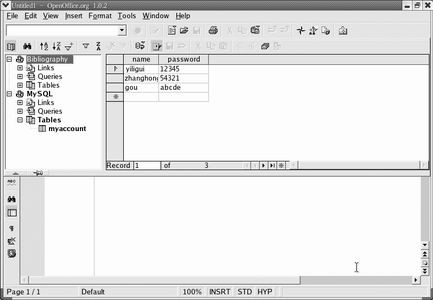
下面來具體實現OpenOffice和MySQL的結合使用。
第一步:安裝軟件。因為要通過ODBC來進行連接,所以要安裝一些相應的組件。需要注意的是,因為不同的Red Hat發行版中所附帶的MySQL、unixODBC和MyODBC的版本不一樣,所以安裝時請使用Red Hat 9.0光盤所帶的軟件,否則可能無法正常工作。下面是Red Hat 9.0中附帶的所需軟件的版本:
MySQL-server-3.23.54a-11.i386.rpm
MySQL-3.23.54a-11.i386.rpm
unixODBC-2.2.3-6.i386.rpm
MyODBC-2.50.39-11.i386.rpm
一般來說,系統都已經安裝了unixODBC,所以只需安裝MyODBC即可。
# rpm -ivh MyODBC-2.50.39-11.i386.rpm
Preparing... #######################[100%]
1:MyODBC #######################[100%]
第二步:編輯ODBC配置文件。分別打開文件/etc/odbcinst.ini和/etc/odbc.ini,並添加以下內容:
#vi /etc/odbcinst.ini
# From the MyODBC package
[MySQL]
Description = ODBC for MySQL
Driver = /usr/lib/libmyodbc.so
FileUsage = 1
#vi /etc/odbc.ini
[MySQL-account]
Description = MySQL database account
Driver = MySQL
Server = localhost
Database = account
Port= 3306
這裡使用的Database是事先已經建好的數據庫。
第三步:重新啟動MySQL服務器。www.xker.com(小新技術網)
#service MySQLd restart
第四步:啟動OpenOffice,並按F4鍵調出數據庫管理界面。
第五步:在圖12所示的左邊列表中單擊右鍵,選中Administrate Data Sources選項來啟動數據源管理界面,如圖13所示。
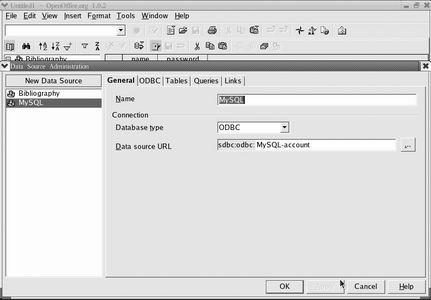
在圖13所示的General配置界面中,輸入Name為MySQL,Database type選擇ODBC,Data source URL選擇第二步中創建的MySQL-account。在ODBC的配置界面中,輸入User name為root,並選中其下的passWord required選項,Driver settings框中輸入MySQL,Character set選擇System。
第六步:配置完上述選項,返回到數據庫管理界面,雙擊左邊列表中的MySQL,然後輸入密碼ylgui就可完成數據庫的連接。連接完成後,單擊Tables下面的myaccount表,就可以看到上文中輸入的內容,如圖14所示。如果要向表中輸入新記錄,可以直接在右邊的框中完成。
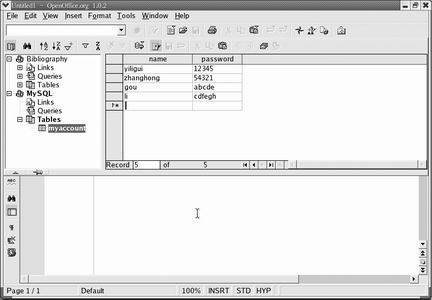
第七步:創建一個新表。在圖14所示左邊列表中的Tables上單擊右鍵,選擇New Table Design來啟動表設計界面。在界面中添加字段後,單擊保存即可。
小結
從上面的介紹和使用中可以看出,實際上在Linux下使用GUI對MySQL數據庫進行管理時,用戶有很多種選擇。其中,MySQLCC無論從所實現的功能上,還是從其易用性上都更勝一籌。phpMyAdmin也是一個成熟、完善、易用的數據庫管理工具,完全可以在中小企業的數據庫管理中使用。當然,根據自己不同的情況和需求,用戶可以自由選擇MySQLCC、MySQLGUI、PHPMyAdmin或OpenOffice中的任何一種方式來管理自己的MySQL數據庫服務器。